Správa a nastavenia
Web a e-shop - Všeobecné nastavenia
V tejto časti určujeme stavy, v ktorých sa môže nachádzať registrácia užívateľa na e-shope v knihe Registrácie.
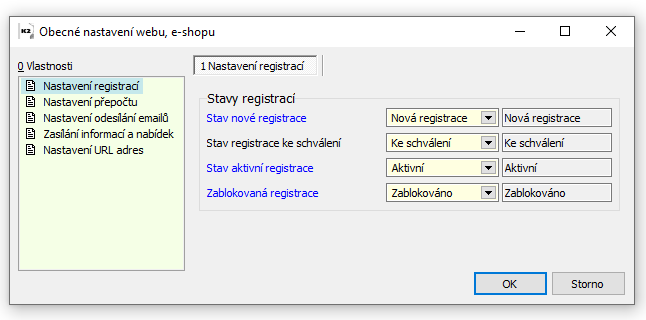
Obr.: Nastavenie registrácií
Tu určujeme, či sa majú prepočty napočítavať len pre registrovaných užívateľov.
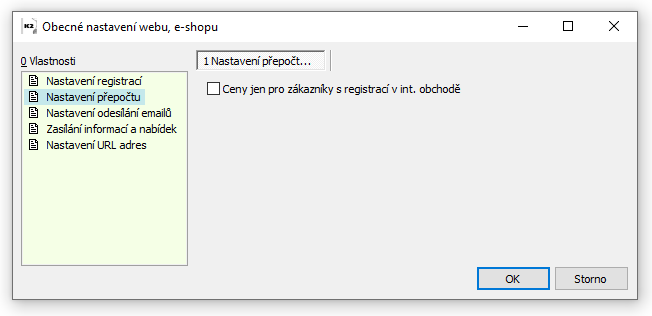
Obr.: Nastavenie prepočtov
Na záložke Nastavenie odosielania emailov nastavujeme počet pokusov o odoslaní a oneskorení medzi pokusmi, pokiaľ sa smtp serveru nepodarí odoslať email z webu/e-shopu.
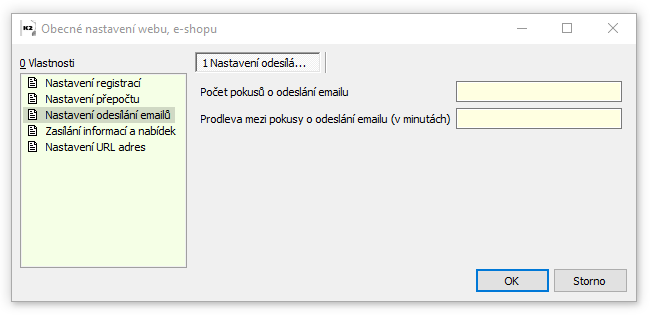
Obr.: Nastavenie odosielania emailov
V tejto časti určujeme stavy, v ktorých sa môžu nachádzať rôzne záznamy.
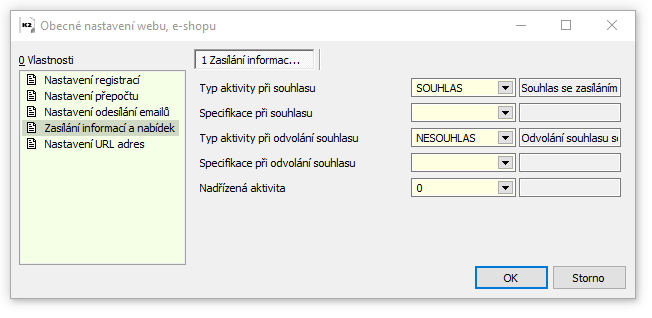
Obr.: Zasielanie informácii a ponúk
Možnosť pregenerovania na priateľské ERL adresy ponúka všeobecné nastavenie webu a e-shopu, kde v zobrazenom formulári je možnosť Nastavenie URL adries. Ku spusteniu je potrebné začiarknuť pole Používať čisté URL, čo pregeneruje existujúce URL adresy a pritom ich indexácia vo vyhľadávačoch zostáva na existujúcej pozícií. Po prebehnutej konverzií sa zobrazí súbor, ktorý vyfiltruje stránky, pre ktoré nie sú Url adresy jednoznačné a môže si ich správca v daných moduloch nastaviť podľa vlastných potrieb aj v iných jazykoch.
Pri začiarknutí voľby Čistá URL so zanorením sa bude na webu čistá URL zobrazovať so zachovanou štruktúrou (zanorením).
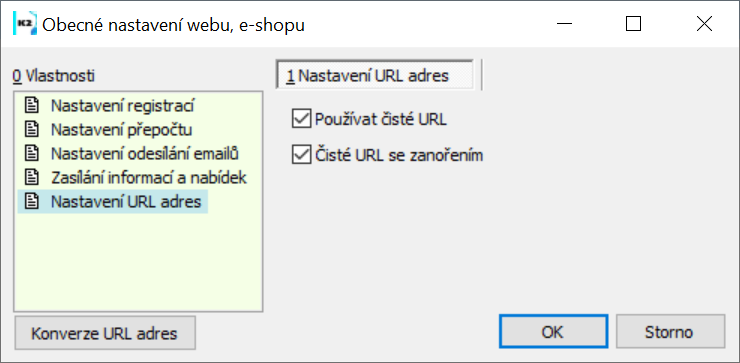
Obr.: Nastavenie URL adries
Kniha Šablóny pre emaily
Pokiaľ často odosielate emaily s podobným či rovnakým obsahom, potom je táto kniha pre Vás ideálnou pomôckou, ktorá zefektívni využitie Vášho času. Vašou úlohou bude v K2 len špecifikovať situáciu, kedy sa má daná šablóna použiť, následne programátor vytvorí akciu pre vykonanie tejto úlohy. Mimo to v knihe Šablóny pre email vždy nájdete všetky šablóny, ktoré boli vytvorené alebo sú využívané. Preto je táto kniha tiež určená pre pohodlnú a jednoduchú modifikáciu existujúcich šablón bez nutnosti tvorenia nových (napr. zmena akčnej zimnej kolekcie na novú jarnú).
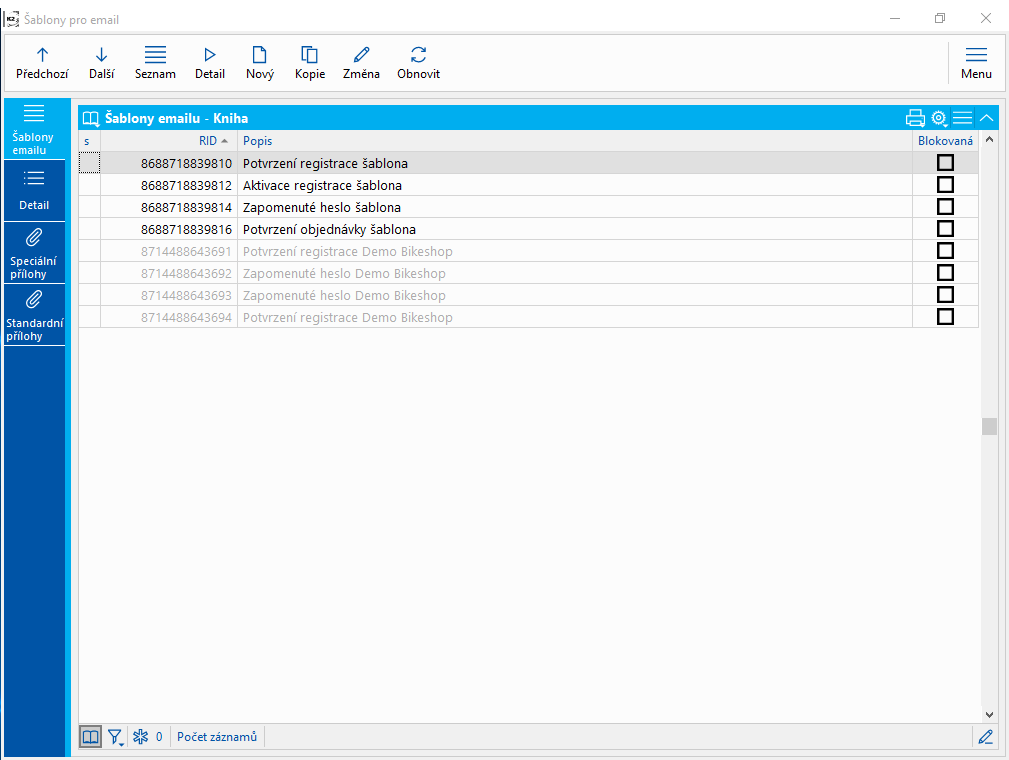
Obr.: Kniha - Šablóny pre emaily
Kniha Šablóny pre email sa nachádza v stromovom menu, konkrétne v zložke Správa a nastavenie (modul Web a e-shop) – Šablóny pre email. Akonáhle túto knihu otvoríme, zobrazí sa zoznam všetkých šablón emailov, ktoré už boli vytvorené. Postup nastavenia novej šablóny pre email je nasledujúci:
1. Pomocou klávesy Insert alebo tlačidla Nový na lište sa nám otvorí nový formulár.
2. Polia, ktoré sú zvýraznené (v implicitnom vzhľade červenou farbou) je potrebné vždy vyplniť. V prípade nastavovania novej šablóny, je potreba vyplniť, pri akej akcii má byť šablóna použitá (pole Akcie). Akciu môžeme zvoliť prostredníctvom klávesy F12 prípadne pomocou tlačidla symbolizujúceho rozbalené pole ![]() . V prípade, že už máme akciu nastavenú, len ju vyberieme zo zoznamu. Pokiaľ tomu tak nie je, jednoducho vytvoríme novú akciu opäť prostredníctvom klávesy Insert alebo tlačidla Nový na lište.
. V prípade, že už máme akciu nastavenú, len ju vyberieme zo zoznamu. Pokiaľ tomu tak nie je, jednoducho vytvoríme novú akciu opäť prostredníctvom klávesy Insert alebo tlačidla Nový na lište.
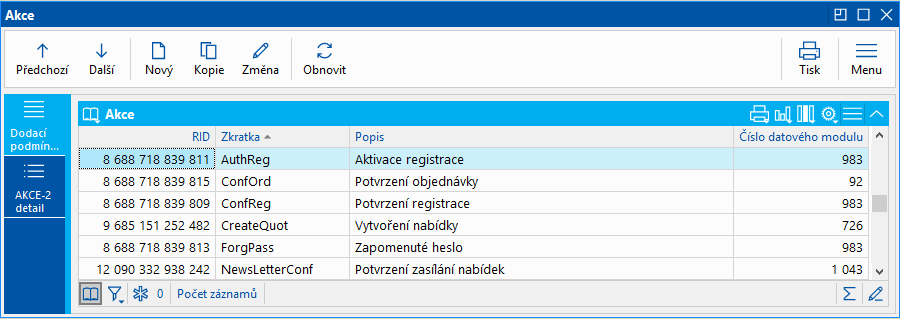
Obr.: Kniha Šablóny pre email - Akcie
3. Po otvorení formulára pre tvorbu novej akcie je potreba zvoliť Dátový modul, nad ktorým bude akcia spúšťaná (závisí na typu akcie, napr. nad modulom Zákazky v prípade, že budeme chcieť, aby akcia prebehla pri Potvrdení objednávky a pod.). Doplniť potom môžeme ešte Skratku a Popis, aby bolo jasné, o čo sa jedná. Číslo RID je vyplňované automaticky.

Obr.: Kniha Šablóny pre email - Akcia - tvorba novej akcie
4. Po určení Akcie môžeme doplniť na záložke Základných údajov ostatné nepovinné polia. Popis je určený pre jasnejšiu špecifikáciu, na čo bude šablóna použitá. Pole Dátový modul sa vyplní automaticky po určení Akcie.
5. Pri jednotlivých šablónach emailov je možné tiež nadefinovať filtre (tlačidlo Podmienky filtra), kde rovnaký typ šablóny emailu s miernymi modifikáciami môže byť odosielaný príjemcom na základe nastaveného filtra (napr. len určitému odberateľovi).
6. Ďalej existuje možnosť určenia Odosielateľa, Mena odosielateľa, prípadne komu chceme, aby bola odoslaná Kópia či Skrytá kópia. Tieto polia nie sú povinné a ich vyplnenie je čisto na našom uvážení.
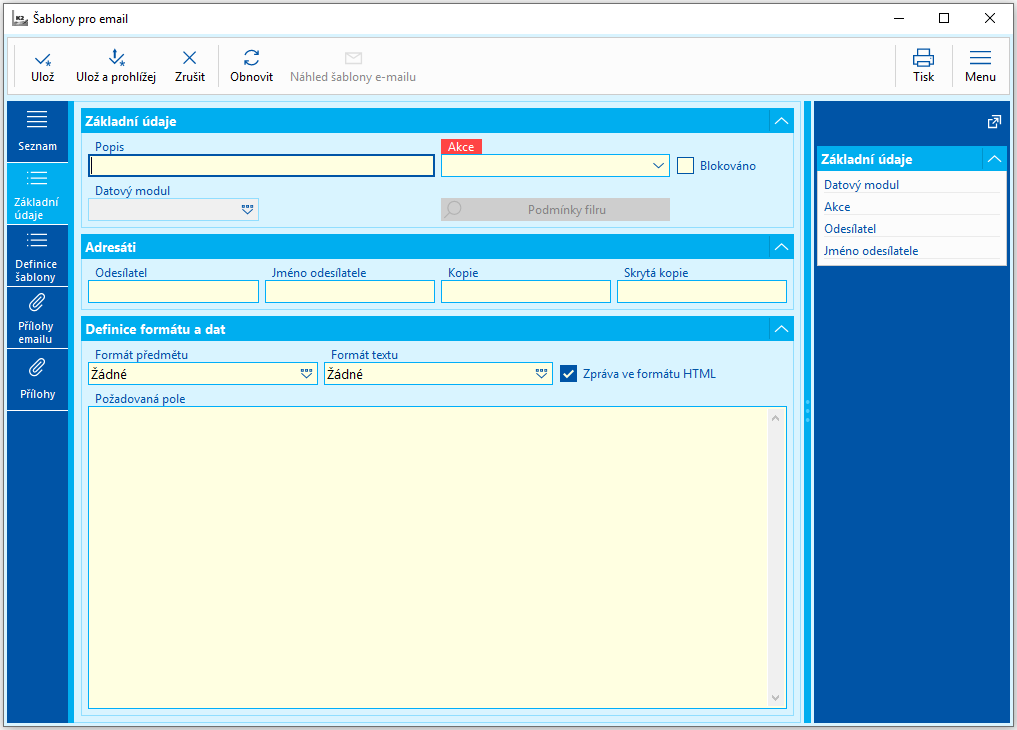
Obr.: Kniha Šablóny pre email - Základné údaje
7. Posledné, čo vyžaduje na záložke Základné údaje pozornosť, je Definícia formátu a dát. Tu je potrebné určiť v poli Formát predmetu, rovnako tak v poli Formát textu (prostredníctvom klávesy F12 alebo kliknutím na tlačidlo symbolizujúce rozbalenie poľa ![]() ), či nebude použitý Žiadny formát (v emaili sa zobrazí jednoduchý text), alebo bude použité K2 formátovanie (v emaili je možné odkazovať na pole, ktorá sa nachádza v K2, napr. meno Kontaktné osoby zo Zákazky apod.), príp. ešte existuje pokročilejší variant XSL šablóna. Požadované polia použijeme v prípade, že sa odkazujeme na niektoré z polí v K2. Tento priestor má pomôcť v špecifikácii polí, ktoré majú byť z daného modulu použité v emaili, aby vytváraný súbor nebol príliš objemný.
), či nebude použitý Žiadny formát (v emaili sa zobrazí jednoduchý text), alebo bude použité K2 formátovanie (v emaili je možné odkazovať na pole, ktorá sa nachádza v K2, napr. meno Kontaktné osoby zo Zákazky apod.), príp. ešte existuje pokročilejší variant XSL šablóna. Požadované polia použijeme v prípade, že sa odkazujeme na niektoré z polí v K2. Tento priestor má pomôcť v špecifikácii polí, ktoré majú byť z daného modulu použité v emaili, aby vytváraný súbor nebol príliš objemný.
8. Na záložke Definície šablóny vytvárame konkrétny obsah šablóny emailu, ktorý je následne odosielaný zvoleným osobám. V Definícii šablóny máme možnosť definovať Šablónu pre predmet a Šablónu pre telo, ktoré môžeme modifikovať pre rôzne jazykové mutácie, a to prostredníctvom tlačidla s ikonou zemegule a názvom jazyka – v implicitnom nastavení sa zobrazuje implicitný jazyk ![]() . Pokiaľ sme na záložke Základné údaje zvolili K2 formátovanie, môžeme sa tu odkazovať na požadované polia a to tak, že názov dátového poľa vložíme do zložených zátvoriek, napr. {ContactPersonId.Surname} sa odkazuje na priezvisko kontaktnej osoby.
. Pokiaľ sme na záložke Základné údaje zvolili K2 formátovanie, môžeme sa tu odkazovať na požadované polia a to tak, že názov dátového poľa vložíme do zložených zátvoriek, napr. {ContactPersonId.Surname} sa odkazuje na priezvisko kontaktnej osoby.
9. Na záložke Prílohy emailu môžeme vybrať, aký súbor má byť k emailu priložený. Pomocou klávesy Insert alebo tlačidla v záhlaví okna  sa nám otvorí nový formulár. Na ňom je potrebné zvoliť Typ prílohy (tlačová zostava alebo email-dáta). V závislosti na tom, ktorú z týchto možností zvolíme, sa potom ďalej modifikuje otvorený formulár. V prípade, že ponecháme Tlačovú zostavu, zostane nám k dispozícii tlačidlo Vybrať zostavu. Po jeho stisnutí sa nám zobrazí formulár, kde je potrebné zvoliť zostavu, ktorú chceme k emailu pripojiť. Pokiaľ zvolíme druhý Typ prílohy Email-Data, zobrazí sa nám tlačidlo Vybrať Email-Data. Po jeho stisnutí sa nám zobrazí formulár, kde prostredníctvom prieskumníkov môžeme z počítača vybrať ľubovoľný súbor. V tomto kroku opäť nesmieme zabudnúť na vyplnenie povinného poľa, ktorým je Popis.
sa nám otvorí nový formulár. Na ňom je potrebné zvoliť Typ prílohy (tlačová zostava alebo email-dáta). V závislosti na tom, ktorú z týchto možností zvolíme, sa potom ďalej modifikuje otvorený formulár. V prípade, že ponecháme Tlačovú zostavu, zostane nám k dispozícii tlačidlo Vybrať zostavu. Po jeho stisnutí sa nám zobrazí formulár, kde je potrebné zvoliť zostavu, ktorú chceme k emailu pripojiť. Pokiaľ zvolíme druhý Typ prílohy Email-Data, zobrazí sa nám tlačidlo Vybrať Email-Data. Po jeho stisnutí sa nám zobrazí formulár, kde prostredníctvom prieskumníkov môžeme z počítača vybrať ľubovoľný súbor. V tomto kroku opäť nesmieme zabudnúť na vyplnenie povinného poľa, ktorým je Popis.
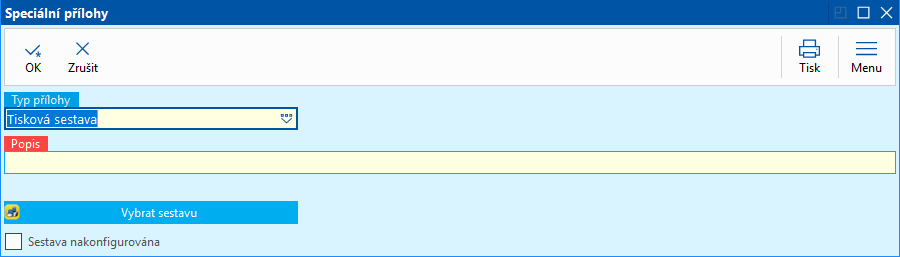
Obr.: Kniha Šablóny pre email - Prílohy emailu - nová príloha
10. Poslednou záložkou sú Prílohy, kde sú vkladané všetky prílohy, ktoré sa majú v emaili zobrazovať – obrázky, dokumenty apod. Prílohu môžeme vytvoriť opäť pomocou klávesy Insert či tlačidla v záhlaví okna  . V novom formulári môžeme vyberať z dokumentov, ktoré boli už do K2 vložené (napr. obrázok tovar).,
. V novom formulári môžeme vyberať z dokumentov, ktoré boli už do K2 vložené (napr. obrázok tovar).,
11. Keď máme všetko nastavené podľa svojich predstáv, uložíme šablónu prostredníctvom klávesy F2 alebo použijeme tlačidlo Ulož (príp. Ulož a prehliadaj) na lište. V prípade, že chceme vidieť, ako email po našom nastavení vyzerá, jednoducho môžeme stlačiť tlačidlo Náhľad šablóny e-mailu, ktoré sa nachádza na lište (tlačidlo nie je k dispozícii, pokiaľ nie je šablóna uložená). Vzápätí dostaneme email, ktorý sme doteraz nakonfigurovali.
Popis polí:
Akcia |
Akcia, pre ktorú má byť použitá šablóna napr. potvrdenie registrácie, zabudnuté heslo, potvrdenie objednávky. |
Dátový modul |
Dátový modul, z ktorého sa načítajú informácie do šablóny. |
Blokované |
Možnosť zablokovania šablóny a tým teda znemožnenie jej použitia. |
Popis |
Popis šablóny. |
Požadované pole |
Požadované pole |
Správa vo formáte HTML |
Voľba, či sa má šablóna formátovať v HTML. |
Nastaviť podmienky výberu |
Šablóne je možné nastaviť podmienky, pri akých má byť použitá napr. pre konkrétny web/e-shop. |
Šablóna pre predmet |
Šablóna textu pre predmet. Šablóny je možné definovať pre rôzne jazyky. Voľba jazyka je v ľavom hornom rohu poľa. V pravom hornom rohu pod ikonou "T" je možnosť nahrania šablóny z textového súboru. |
Šablóna pre telo |
Šablóna textu pre telo emailu. Šablóny je možné definovať pre rôzne jazyky. Voľba jazyka je v ľavom hornom rohu poľa. V pravom hornom rohu pod ikonou "T" je možnosť nahrania šablóny z textového súboru. |
V module šablóny pre email je možné formátovať text s využitím K2 formátovanie wysiwyg, kedy na základných údajoch pre vytvorenie novej šablóny je možné vybrať možnosť Formát textu K2 formátovanie wysiwyg a v definícií šablóny pre šablónu pre telo, ju naplno využiť.
Výhodou K2 formátovania wysiwyg (formátujúcich) editorov je fakt, že výsledná šablóna, vrátane všetkých grafických úprav, je možné vidieť hneď v editore, bez akéhokoľvek exportu.
Cieľom je uľahčenie popísania a editácie zdrojových kódov, vlastný výber formátovania, možnosť vyhľadávania textových polí a možnosť zmeniť editáciu jazyku.
Editor podporuje všetky bežné operácie s textom, či už ide o formátovanie odstavcov, zmeny farieb, odsadenia, vytvárania číslovaných zoznamov a pod. Samozrejmosťou je vkladanie obrázkov a hypertextových odkazov.
Používanie editora je veľmi intuitívne a zvládne ho každý, kto má skúsenosť s akýmkoľvek textovým súborom.
Význam tlačidiel v paneli nástrojov pre editáciu Zobraziť štruktúru:
|
Späť |
Použije sa, v prípade, že sa chceme vrátiť o krok späť. |
|
Vpred |
Použije sa, v prípade, že sa chceme vrátiť o krok späť. |
|
Arial |
Možnosť výberu fontu, kedy je podporovaný štýl Arial, Verdana, Georgia a Times New Roman. |
|
Štýl |
Je určený pre zmenu štýlu nadpisu. Užívateľ má k dispozícii niekoľko úrovní a tiež normálny text. |
|
Veľkosť písma |
Zmení veľkosť písma. Užívateľ mení veľkosť pomocou posuvníka. Smerom doprava sa písmo zväčšuje, smerom doľava sa písmo zmenšuje. |
|
Farba textu |
Zmení farbu textu. Užívateľ má k dispozícii farebnú paletu, kde si môže vybrať z preddefinovaných farieb. |
|
Odstrániť formátovanie |
Odstráni všetky formáty, ktoré boli nastavené (napr. veľkosť písma či farba textu). Vráti text do pôvodnej podoby. |
|
Tučne |
Označený text sa prevedie na tučné písmo. |
|
Kurzíva |
Označený text sa prevedie na písmo písané kurzívou. |
|
Podčiarknutie |
Označený text sa podčiarkne. |
|
Preškrtnutie |
Označený text sa podčiarkne. |
|
Obrázok |
Umožní výber a pripojenie obrázkov. Je možné pripojiť len ako Url cestu k obrázku. |
|
Zarovnať vľavo |
Označený text sa zarovná vľavo. |
|
Zarovnať na stred |
Označený text sa zarovná na stred. |
|
Zarovnať vpravo |
Označený text sa zarovná vpravo. |
|
Číselný zoznam |
Označený text sa prevedie do číselného zoznamu. Každý odstavec bude označený poradovým číslom. |
|
Zoznam |
Označený text sa prevedie do číselného zoznamu. Každý odstavec bude označený preddefinovanou odrážkou. |
|
Odkaz |
Označenému textu bude pridaný odkaz prostredníctvom adresy URL, ktorú je potrebné vložiť do poľa začínajúceho absolútna Url. Absolútny URL znanená akúkoľvek webovú stránku (např. http://www.k2.cz nebo https://www.k2.cz). Užívateľ pri tvorbe odkazu môže tiež zvoliť, že chce vytvoriť tlačidlo a zvoliť jeho farbu. Pomocou symbolu plus je možné ako URL vložiť aj premennú. |
|
Pridať |
Ponúka možnosť vkladania poľa, položky alebo podmienky. |
|
Farba pozadia |
Zmení farbu pozadia. Užívateľ má k dispozícii farebnú paletu, kde si môže vybrať z preddefinovaných farieb. |
V dolnej časti editora je panel nástrojov, ktorý obsahuje funkcie, vďaka ktorým je možné zmeniť jazykové prostredie ![]() , povoliť či zakázať zobrazenie značky a je možné prepínať režim zobraziť a zmeniť štruktúru šablóny. Pri zapnutej funkcií Zmeniť štruktúru je možné v editačnom poli kliknutím pravej myši vložiť riadky nad a pod alebo vložiť stĺpec vľavo alebo vpravo a po označení cielených buniek umožní ich zlúčenie. Vďaka týmto funkciám je možné kompletne nastaviť štruktúru celej šablóny. Ďalšia možnosť je zapnutie zobrazenie HTML kódu, ktorý je možné editovať alebo kopírovať.
, povoliť či zakázať zobrazenie značky a je možné prepínať režim zobraziť a zmeniť štruktúru šablóny. Pri zapnutej funkcií Zmeniť štruktúru je možné v editačnom poli kliknutím pravej myši vložiť riadky nad a pod alebo vložiť stĺpec vľavo alebo vpravo a po označení cielených buniek umožní ich zlúčenie. Vďaka týmto funkciám je možné kompletne nastaviť štruktúru celej šablóny. Ďalšia možnosť je zapnutie zobrazenie HTML kódu, ktorý je možné editovať alebo kopírovať.
Význam tlačidiel v paneli nástrojov pre editáciu Zmeniť štruktúru:
|
Späť |
Použije sa, v prípade, že sa chceme vrátiť o krok späť. |
|
Vpred |
Použije sa, v prípade, že sa chceme vrátiť o krok späť. |
|
Ľavé ohraničenie |
na ľavej strane výberu sa ohraničí. |
|
Pravé ohraničenie |
Na pravej strane výberu sa ohraničí. |
|
Dolné ohraničenie |
V dolnej časti výberu sa ohraničí. |
|
Horné ohraničenie |
V hornej časti výberu sa ohraničí. |
|
Bez ohraničenia |
Odoberie všetky ohraničenia. |
|
Zarovnať vľavo |
Označený text sa zarovná vľavo. |
|
Zarovnať na stred |
Označený text sa zarovná na stred. |
|
Zarovnať vpravo |
Označený text sa zarovná vpravo. |
|
Zarovnať nahor |
Umožní zarovnať text k hornému okraju. |
|
Zarovnať na stred |
Umožní zarovnať text na stred medzi horný a dolný okraj. |
|
Zarovnať nadol |
Umožní zarovnať text k dolnému okraju. |
Prehľad tabuliek, zostáv, skriptov a ďalších funkcií
Tabuľky v K2
- ESBANNER - kniha Bannery
- ESBASKET - nákupný košík
- ESBASKETITEM - položky nákupného košíka
- ESCALCSTATSGOODS - napočítané štatistiky tovaru. Tabuľka sa napočítava pomocou prepočtu štatistík - voľba Prepočítať štatistiky tovaru.
- ESCATEGORYALLGOODS - tovar v stromovej štruktúre (vrátane eshopu). Tabuľka sa napočítava pomocou prepočtu štatistík - voľba Prepočítať priradenie tovaru do obchodu.
- ESCATEGORYGOODS - obsah všetkých kategórií (tovar alebo skupina)
- ESCATEGORYINFO - kniha Kategórie
- ESDELIVERY - kniha Odbery pre eshop
- ESDELIVERYBRANCHES - pobočky k spôsobu odberu
- ESDELIVERYPAYMENTS - kombinácia platieb a spôsobov odberov pre eshopy
- ESFAVORITE - kniha Obľúbené
- ESGOODS - view tovaru pre eshopy
- ESGOODSPRICE - ceny tovaru. Tabuľka sa napočítava pomocou prepočtu štatistík - voľba Aktualizovať ceny tovaru.
- ESGOODSSHOPVALUE - príznaky noviniek, tipov aj. v jednotlivých internetových obchodoch. Tabuľka sa napočítava pomocou prepočtu štatistík - voľba Prepočítať priradenie tovaru do obchodu.
- ESGOODSTEXT - jazykové texty pre tovar. Tabuľka sa napočítava pomocou prepočtu štatistík - voľba Aktualizovať jazykové texty tovaru.
- ESORDER - objednávky z internetového obchodu (obsahuje xml objednávky)
- ESPAYMENTS - kniha Platby pre eshop
- ESREGISTRATION - kniha Registrácie
- ESEARCHWORD - hľadané slová pre tovar
- ESSHOP - kniha Internetové obchody
- ESSTATISTIC - napočítavané štatistiky tovaru. Používajú sa typy 2000000343 (Detail tovaru), 2000000344 (text. stránka), 2000000345 (kategória), 2000000346 (načítanie banneru) a 2000000348 (klik na banner) s ID konkrétneho prvku.
- ESSTOCKTEXT - kniha Alternatívne texty stavu skladu
- ESSTOCKTEXTITEM - položky knihy Alternatívne texty stavu skladu
- ESTEXTPAGE - kniha Textové stránky
- ESWATCHDOG - kniha Strážny pes
Zostavy
- E-mailová správa (EshopEmail.AM) - "náhľad" na zákazku vo forme Objednávky.
Skripty
- Export XML feedu pre porovnávač (EshopXMLFeedExport.PAS) - umožní exportovať ceny tovaru pre Zboží.cz, Heureku a Google merchants. Výsledkom exportu sú potom tri XML súbory, kde každý je zvlášť vytvorený pre daný porovnávač. Skript prechádza tovary zverejnené pre eshop, exportuje ich ceny a zároveň priraďuje do kategórie s rovnakými produktami. Je možné tiež vyexportovať parametre tovaru či dostupnosť tovaru pre hlavný sklad aj pre sklady pobočiek pre server Heureka.cz.
- Starý e-shop - Pridanie obrázkov k tovaru (Eshop_AddPicture.PAS) - umožní ku konkrétnemu tovaru naimportovať obrázky tovaru, priradí ich do potrebných kategórií a nastaví potrebnú veľkosť. Obrázky sa nahrajú na miesto určené funkciou K2 Konfigurácia ukladania obrazových odkazov.
- Nový e-shop - Pridanie obrázkov k tovaru (NewEshop_AddPicture.PAS) - umožní ku konkrétnemu tovaru naimportovať obrázky tovaru, priradí ich do potrebných kategórií a nastaví potrebnú veľkosť. Rozdiel oproti staršej verzii skriptu spočíva v tom, že tento skript obrázky nerozrezáva. Ďalší rozdiel spočíva v tom, že rovnaký obrázok nie je pripojovaný ku každému tovaru zvlášť, ale vzniká jeden pripojený obrázok, ktorý sa ďalej pripája k ďalšiemu tovaru. V zložke K2 bude preto obrázok umiestnený len raz s číslom prvého tovaru.
- Import kategórií webu/e-shopu (EshopCategoryImport.PAS) - do vybraného webu/e-shopu umožní import kategórií zo zadaného stromu uloženého vo všeobecnom rozhraní (používaného napr. pre FastCentrik).
- Export text. stránok (K2ETextPageExp.PAS) - umožní exportovať označené texty vo vybraných jazykoch (podľa parametra) do XML súboru, vrátane ich "poradia" v špecifických stránkach Nastavenie webu a e-shopu.
- Import text. stránok(K2ETextPageImp.PAS) - umožní importovať XML súbor s textami do zvoleného e-shopu zadaného parametrom. Do Nastavenia daného eshopu je možné tiež vložiť odkaz na novo vytvárané stránky podľa ich "poradia" v pôvodnom internetovom obchode.
- Aktualizácia cache webu, e-shopu (EshopCron.PAS) - umožní pregenerovať cache. Využíva sa pre plánovač úloh, kde sa nastaví jeho spúšťanie s 5min. intervalom. Platnosť cache je 4:30 min. Preto nemá zmysel skript púšťať častejšie.
- Import kategórií Heureka.cz (EshopHeurekaCatImport.PAS) - importuje zoznam kategórií Heureky zo súboru, ktorý si užívateľ stiahne na serveri Heureka.cz. Vid katalóg skriptov
- Import kategórií Zboží.cz (EshopZboziCatImport.pas)-Skript umožní do K2 naimportovať číselník kategórií poskytovaný serverom Zboží.cz. Ich používanie je podobné, ak chceme služby tohto serveru využívať. Kategórie potom vypĺňame u jednotlivých kariet Tovaru na záložke Eshop Informácie pre vyhľadávače cien. Pozri katalóg skriptov
- Import kategórií Google Merchat Center (EshopMerchantCenterCatImport.pas) - skript umožní do K2 naimportovať číselník kategórií poskytovaný serverom Google Merchant Center. Ich používanie je podobné, ak chceme služby tohto servera využívať.
- Reset hesla kontaktnej osoby (CPResetPassword.PAS) - danej kontaktnej osobe či označeným záznamom kontaktných osôb vygeneruje nové heslo prípadne celé prihlasovacie údaje. Môže týmto osobám odoslať email s novými údajmi.
- Pripojenie kontaktnej osoby k Zákazníkovi (CPCusAttach.pas) - Skript, ktorý sa spustí nad kont. osobou nepripojenou k partnerovi, prehľadá adresy na 3. strane a podľa tam uvedeného IČO sa snaží dohľadať v K2 zákazníka. Pokiaľ neexistuje, pomocou ARESu predvyplní nový záznam v knihe Dod./Odb. a ponúkne užívateľovi k uloženiu.
- Získanie odkazu na súbor (LinkUrlPreview.pas) - Skript pre zobrazenie náhľadu celého URL odkazu na súbor z 9. strany (záložka odkazy). Skript sa zaradí do F9 alebo nástrojovej lišty nad každým modulom, kde je potrebné využívať funkciu, a nastaví sa mu jediný parameter RootURL napr.<adresa shopu>/Pictures/, ktorým sa zadá koreňová URL adresa k úložisku súborov. Skript potom zobrazí náhľady celej URL adresy aktuálneho záznamu v Odkazoch na 9. strane.
- Vymazanie nepripojených obrázkov a odkazov (UnusedPictures.pas) - Skript pre odmazanie nepripojených obrázkov z odkazov (Links), ktoré zostali súborovo a naopak neplatných odkazov k obrázkom.
- Hromadné nahranie obrázkov tovaru na 9. stranu (Eshop_ImportPictures.PAS) - skript sa snaží podľa skratky alebo názvu tovaru dohľadať v danom adresári (daný parametrom) súbor s odpovedajúcim názvom (stačí zhodný začiatok názvu súboru). Pripojené súbory presunie do podadresára Attached.
- Pripojenie dokumentu k tovaru (Eshop_AddDocument.PAS) - Skript je určený pre pripojenie dokumentu ku karte tovaru. Dokument sa pripojí na stranu Prílohy do záložky Odkazy. Je potrebné, aby bol súbor fyzicky uložený k e-shopu, aby sa ku kartám tovaru skopírovali len linky.
- Výmaz parametrov tovaru na strane Parametre tovaru (RemoveUnusedParameters.PAS) - Skript slúži pre zmazanie parametrov mimo zaradenie na strane Parametre tovaru.
- Import kategórií (s možnosťou pridania tovaru) z Excelu - (ImportCategory.pas) - skript umožní do vybraného webu/e-shopu import kategórií z excelu. Pomocou parametra potom je importovať tiež tovar z Excelu.
- Upozornenie na nezaplatenú zálohu (UnpaidAdvanceNotification.PAS) - Skript vyfiltruje všetky nezaplatené zálohy z e-shopu. Pokiaľ je vyplnený Počet dní omeškania, email sa odosiela automaticky prostredníctvom plánovača úloh. V prípade, že počet dní nie je vyplnený, email sa odošle len raz a vytvorí sa aktivita. Pokiaľ sa v parametroch vyplní zodpovedná osoba, email s upozornením na splatnosť obdrží vždy.
- Inicializácia webových modulov (Eshop_InitWebModules.PAS) - Skript je určený pre jednoduchý prechod medzi staršou a novou verziou e-shopu. Po spustení dôjde ku konverzii dát zo staršieho responzívneho e-shopu na novú verziu šablónovacieho e-shopu.
- Vyplnenie názvu pre e-shop (EshopFillEsName.PAS) - Skript doplní na záložku E-shop názov tovaru zo základných údajov o produkte. Skript je možné spustiť len nad kontejnerom tovaru.
- Nastavenie príznaku novinka (Eshop_SetNews.PAS) - Skript nastaví príznak Novinka na záložke E-shop pre novo pridaný tovar (v parametroch je možné nastaviť, po aký čas je tovar považovaný ako nový).
- Export webových textov (Eshop_WebText_Export.PAS) - Skript je určený len pre novú (šablónovaciu) verziu e-shopu. Umožňuje exportovať texty webu vr. prekladov do XML súboru.
- Export webových textov (Eshop_WebText_Export.PAS) - Skript je určený len pre novú (šablónovaciu) verziu e-shopu. Umožňuje importovať texty webu vr. prekladov z XML súboru.
- Odpoveď na dotaz z e-shopu (ES_ReportFromEshop.PAS) - Skript je určený pre ľahkú odpoveď na dotazy, ktoré sú prijímané z webu/e-shopu.
Funkcie K2
- E-shop - Prepočet štatistík tovaru - umožní napočítať pomocné tabuľky pre eshop. Jedná sa o tabuľky, ktoré z praktických (aj výkonnostných) dôvodov nie sú napojené na eshop priamo, ako napr. tovar, ceny, tovar v kategóriách a pod. Tento prepočet sa púšťa obvykle ako plánovaná akcia (pre veľký rozsah spracovávaných dát). Pričom voľba Prepočítať priradenie tovaru do obchodu napočítava tabuľku EsCategoryAllGoods a EsGoodsShopValue, a to najmä po zmene relevantných údajov skriptom, zmene príznaku Nezobrazovať na Kategórii či zmene príznaku Skryť na eshope, pretože napr. ručne vložená kategória či zmena iných príznakov na karte Tovar sa v tabuľkách prejaví ihneď. Voľba Prepočítať štatistiky tovaru napočíta tabuľku EsCalcStatsGoods. Voľba Aktualizovať jazykové texty tovaru napočíta tabuľku EsGoodsText a voľba Aktualizovať ceny tovaru počíta tabuľku EsGoodsPrice. Ostatné tabuľky sú aktualizované ihneď.
- Shift+F3 v knihe Tovar umožní prepočítať konkrétnu kartu Tovaru alebo označené záznamy Tovaru.
Pozn.: Z bezpečnostných dôvodov nie je možné púšťať prepočty súbežne ani spoločne s funkciou Shift+F3. Tento súbeh stráži K2. Ak je obdobná akcia spustená špeciálnym skriptom, je nutné najskôr overiť, či je akcia možná - na TD_Zbo, TD_esCategoryInfo a TD_esShop existuje funkcia HoldShopRecalc(var AUser: String; ACheckOnly: Boolean = False): Boolean. Taktiež je možné skriptom touto funkciou zakázať spúšťanie prepočtov, po vykonané akcie je nutné prepočty opäť umožniť funkciou UnHoldShopRecalc.
Pozn.: Spúšťanie prepočtov sa eviduje prostredníctvom chybových protokolov s typom 19.
Konfigurácia ukladania obrazových odkazov - nastavuje cestu pre ukladanie odkazov zo záložky Prílohy Odkazy aj prístup k FTP úložisku.
Objednávky z eshopu - zobrazuje náhľad na XML súbor vytváraný po odoslaní objednávky.
- Export a import prvotných dát e-shopu
- Shift + F5 v knihe Weby a e-shopy nad vybraným záznamom (e-shopom) umožní vyexportovať súbor so všetkými prvotnými dátami daného e-shopu. t.j., Textové stránky, Menu webu, Blogy, História, časová os, Kariéra, ponuka zamestnania, apod. (Všetky číselníky, ktoré sú uložené v strome K2 pod modulom Web a e-shop -> Ďalšie moduly.)
- Shift + F6 v knihe Weby a e-shopy nad vybraným záznamom (e-shopom) umožní vyexportovať súbor so všetkými prvotnými dátami daného e-shopu.
- Ctrl + F11 funkcia, ktorá značne uľahčuje prácu s tlmočením jednotlivých polí do cudzích jazykov. Po spustení sa objaví užívateľovi formulár, v ktorom sa nachádzajú všetky prekladané polia v danej knihe či číselníku. Viac pozri Preklady polí.
Užívateľské práva pre web a e-shop
V module Užívateľské role - Užívateľské práva - Definície práv je možné nastaviť užívateľom práva pre modul Web a e-shop.
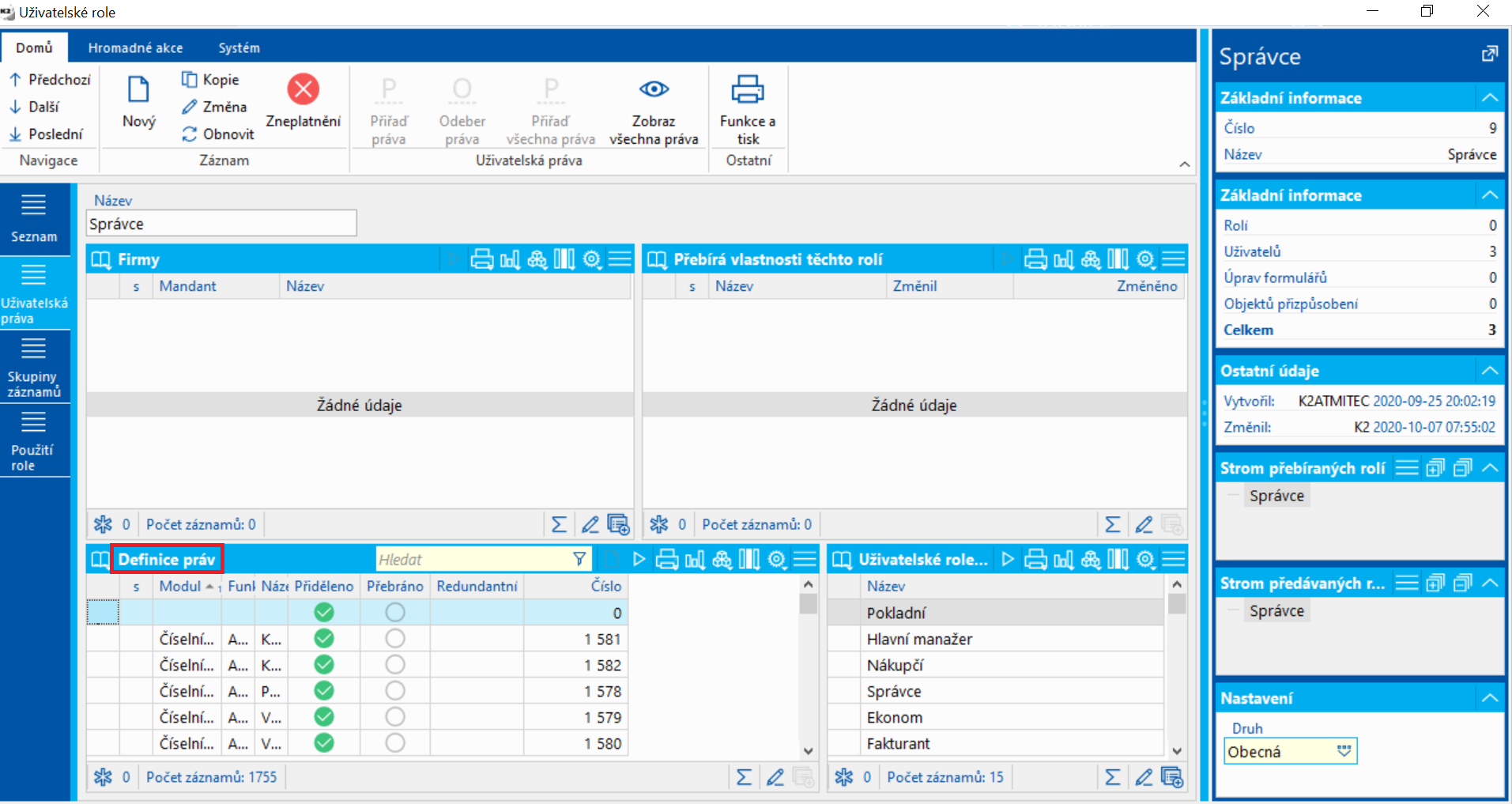
Obr.: Definície práv pre Web a e-shop